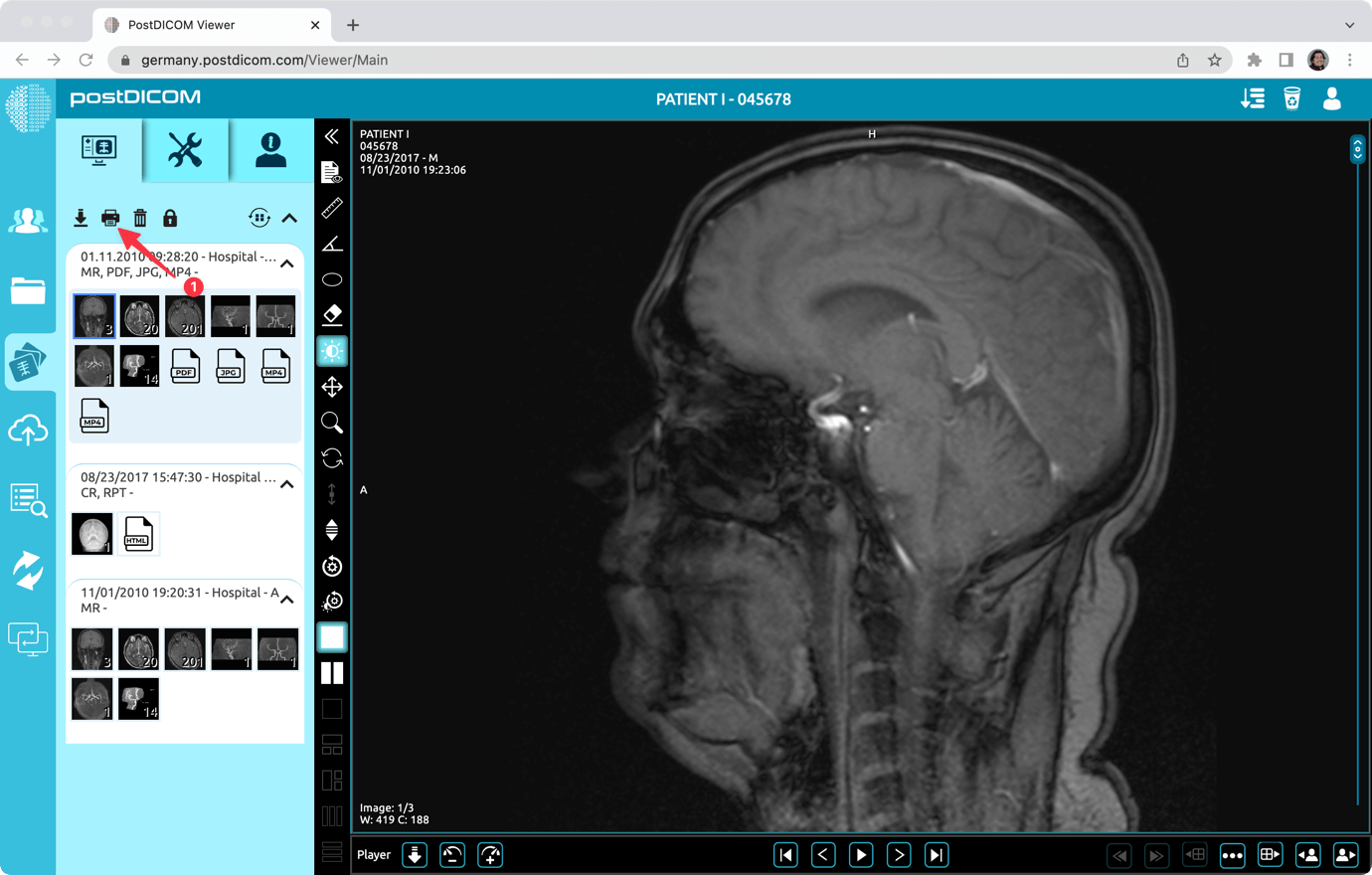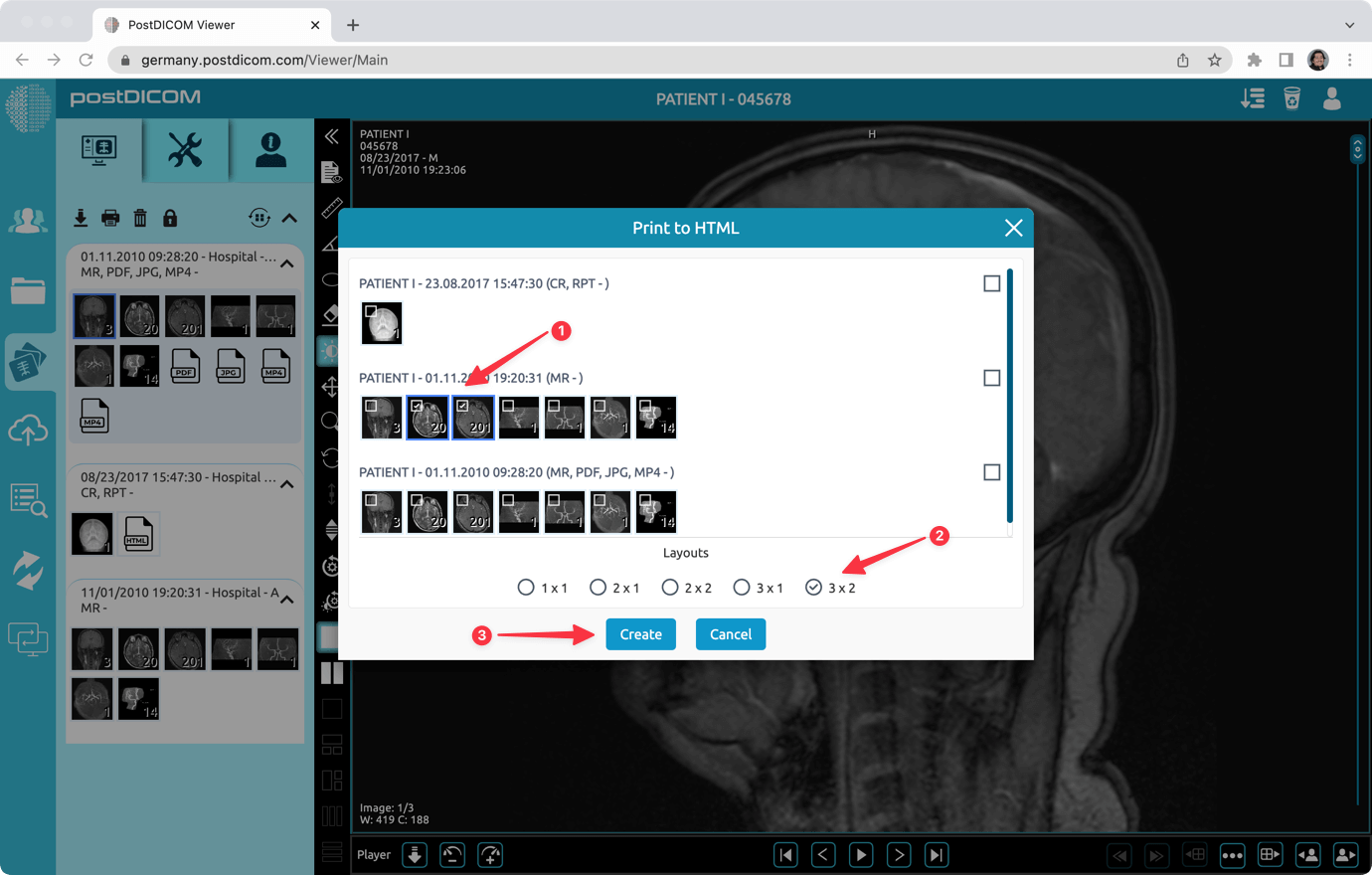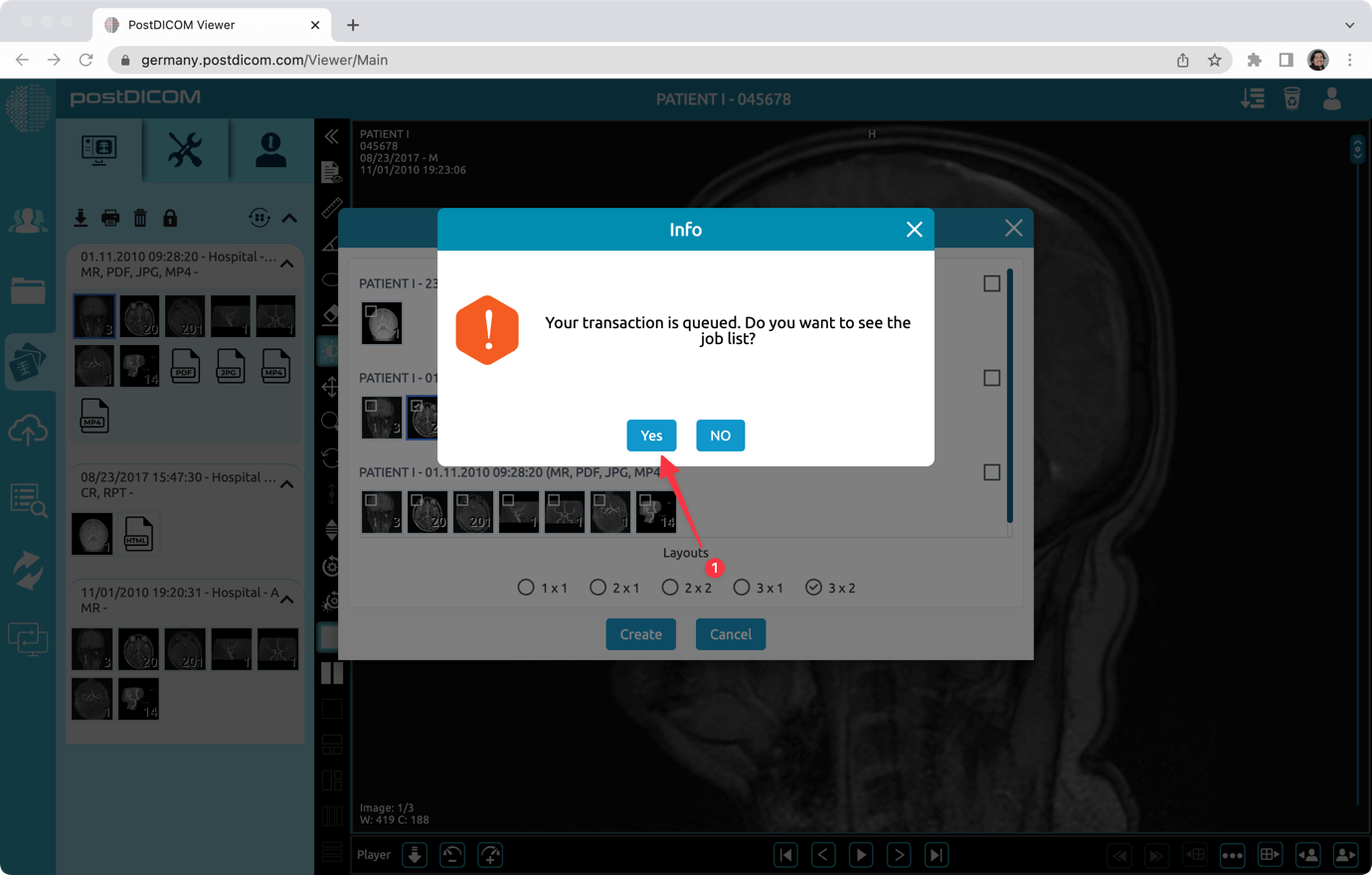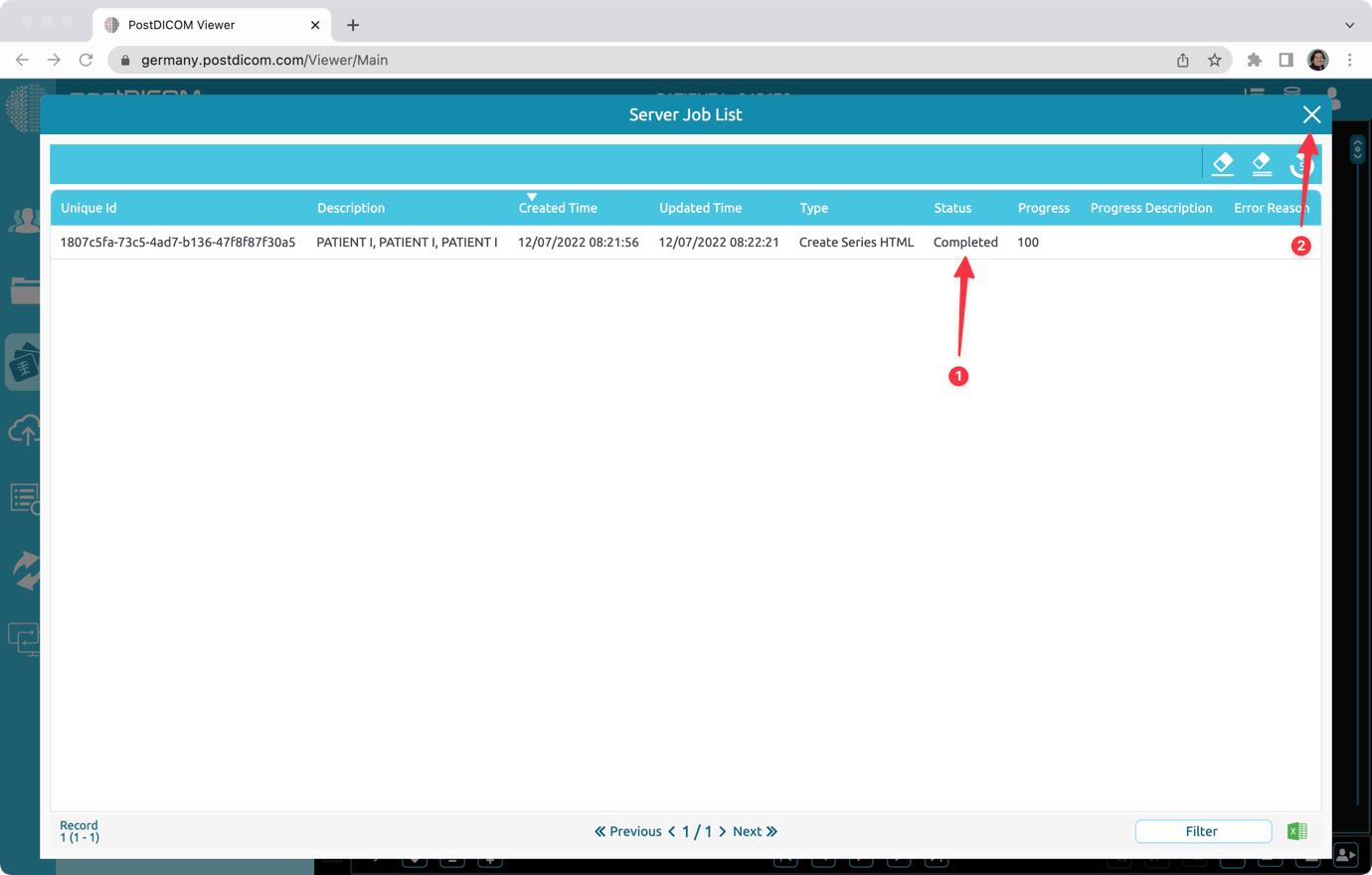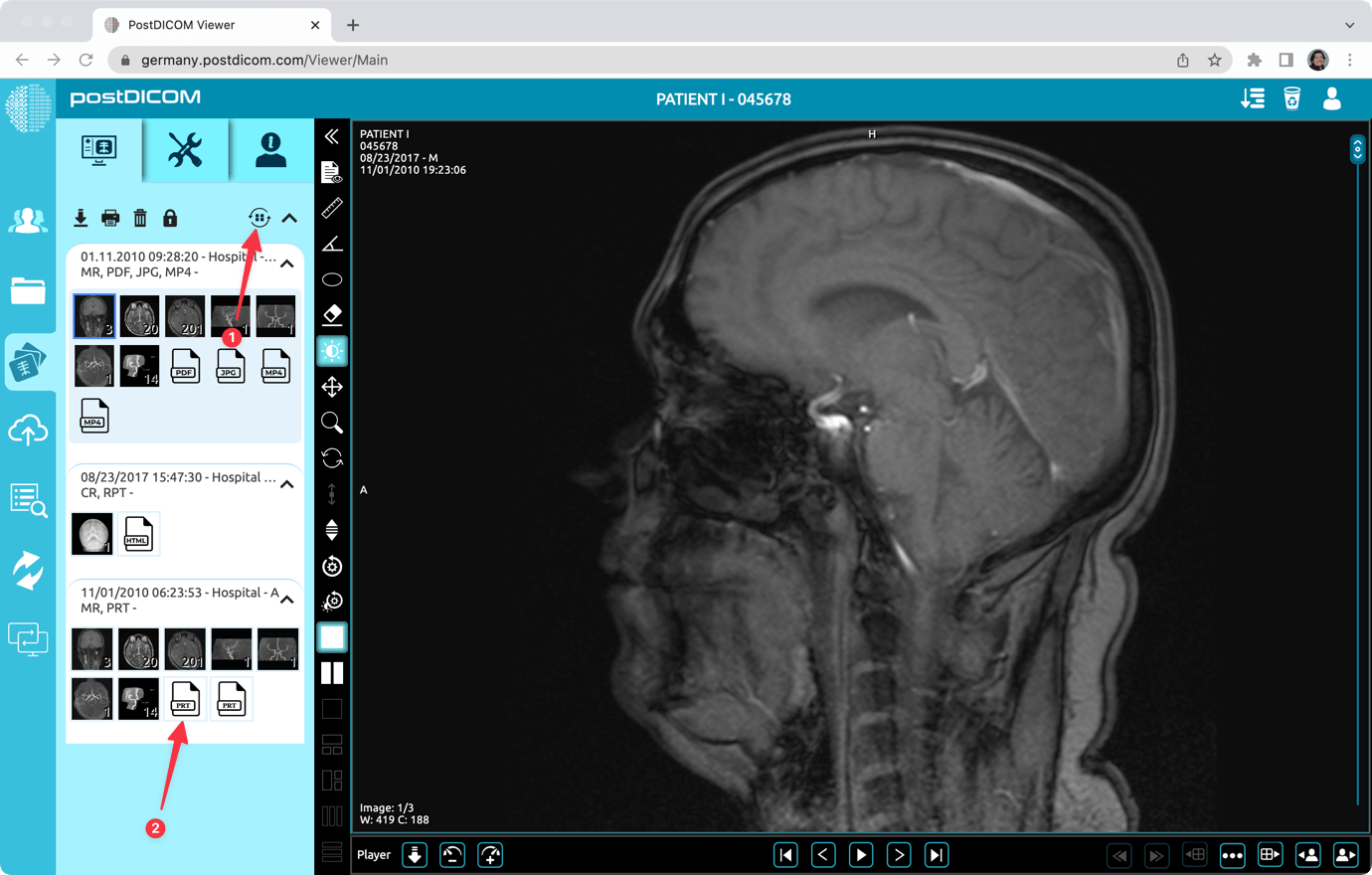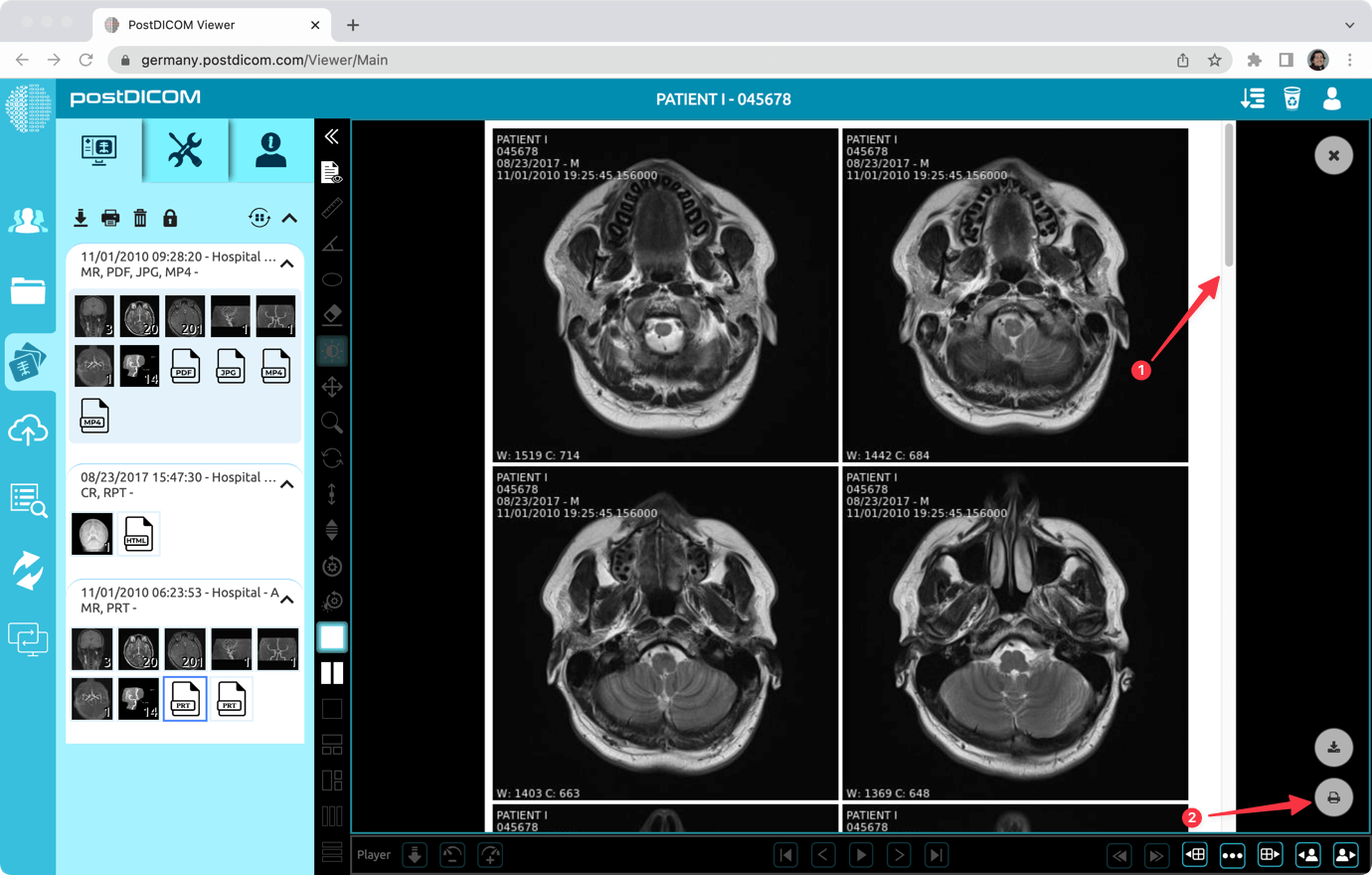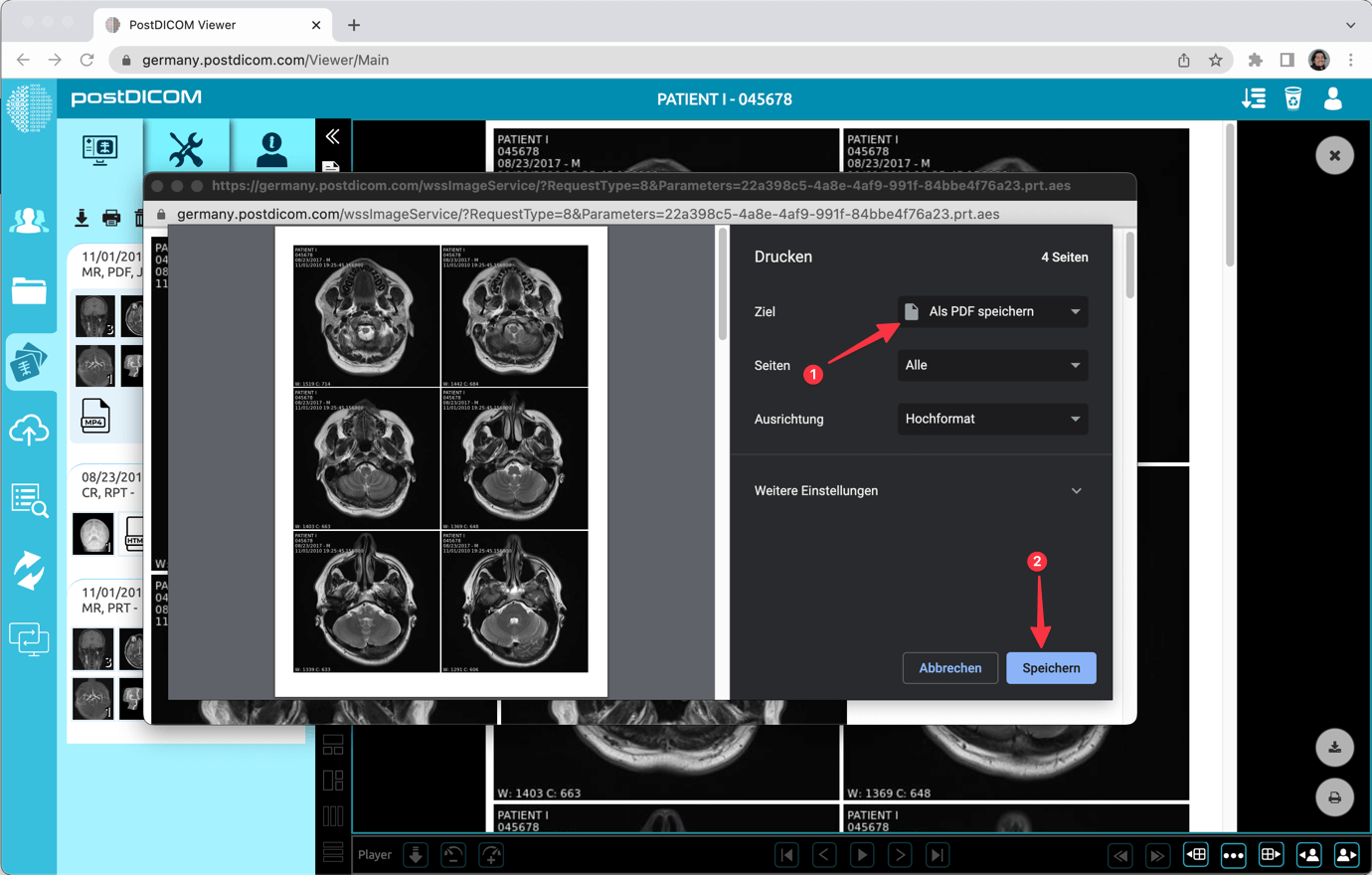Wybrane obrazy serii można wydrukować do pliku HTML. Następnie możesz przekonwertować i wyeksportować ten plik do innych formatów, takich jak plik PDF.
Aby to zrobić, kliknij ikonę „Drukuj do HTML”.
Wybierz serię i układ wydruku. Następnie kliknij przycisk „Utwórz”.
Pojawi się komunikat. Możesz kliknąć „Tak”, aby zobaczyć postęp drukowania na liście zadań serwera.
Po chwili zobaczysz status jako „Zakończony”. Następnie zamknij formularz i wróć do sekcji widoku obrazów.
Kliknij przycisk „Odśwież”. Miniatury badań zostaną odświeżone i zobaczysz nowo wygenerowaną serię wydruków. Kliknij je, aby wyświetlić wygenerowaną zawartość HTML.
Możesz zobaczyć inne strony za pomocą paska przewijania. Lub możesz kliknąć „Drukuj”, aby wydrukować lub zapisać w innych formatach, takich jak plik PDF. Po kliknięciu „Drukuj” pojawi się wyskakujące okienko.
Możesz wybrać drukarkę, aby drukować obrazy. Możesz też wybrać „Zapisz jako PDF”, aby zapisać zawartość w pliku PDF.